Алат за резање ++: Отпремање слика у приказ и текстуалне исјечке на лијепљење
Виндовс 7 долази са апликацијом Сниппинг Тоол која вам омогућава лако снимање различитих врста екрана. Иако није преплављено широком лепезом функција, то је велико побољшање у односу на претходно Одштампај метода која би снимила снимку читавог екрана, а коју затим можете залепити у интегрисани Паинт услужни програм и након тога извршите неколико подешавања. Ако и даље нисте баш задовољни алатом за снижење, можда ћете требати потражити алтернативна решења, и Сниппинг Тоол ++ је само једна од тих. Можете га назвати еволуираном верзијом Виндовс дефаулт Сниппинг Тоол-а која садржи неколико додатних функција које се никада не налазе на бившој. То је ултра лагана апликација заснована на Јави која вам једноставно омогућава снимање Снимке екрана такође вам омогућавају да их директно отпремите у Имгур, а поред тога додају текстуалне исјечке у ПастеБин. Да! можда се питате шта везе ПастеБин има са снимкама екрана; Па, додата функција ионако никада не боли. Штавише, ако често будете морали да постављате разне слике на Имгур (реномирани веб сервис за дељење слика), апликација може бити корисна за учитавање више слика на веб локацију (највише 50 у року од сат времена) без пуштања веба претраживач.
Апликација мирно борави у системској траци. Десним кликом на икону обавештења појавиће се контекстни мени који садржи Подешавања, и додатне опције под Отпремити и сачувати менији. Скочи на Подешавања прво да извршите неколико подешавања апликације пре него што започнете са снимањем екрана.
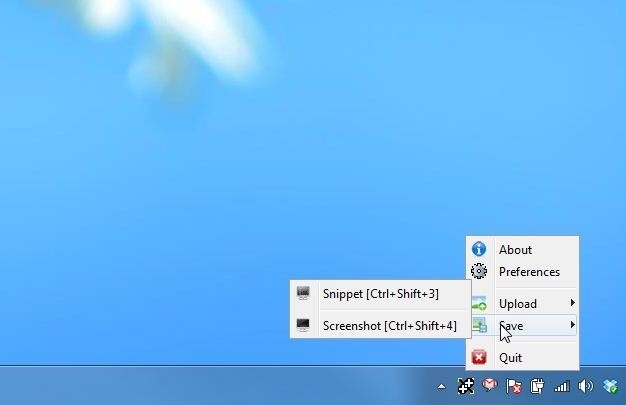
Подешавања садржи укупно пет картица - Опћенито, исјечак, уплоад података, контроле и Пастебин. Испод Сниппет картицу, то је препоручљиво Омогући уређивање за откључавање режима за уређивање усред процеса снимања исјечака. Можете је такође да омогућите Снимање у вишеструким делима. Пошаљите податке картица вам омогућава да знате о укупном броју слика које се учитавају у Имгур у року од сат времена. Такође можете погледати подржане Хоткеис испод Контроле и одредите детаље налога (или га оставите као Гост) испод Пастебин картицу. Не заборавите да погодите Применити када завршите.
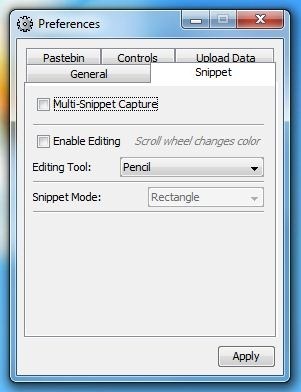
Да бисте сачували исечак, притисните Цтрл + Схифт + 3 (или изаберите Сачувај> Сниппет из контекстног менија десним кликом), а затим помоћу миша повуците и одаберите подручје које желите снимити. Након тога можете додати коментаре, попут оквира или нацртати своје име пре него што сачувате коначну слику. Снимљени снимак може се одмах пребацити у Имгур притиском на Цтрл + Схифт + 1 хоткеи.
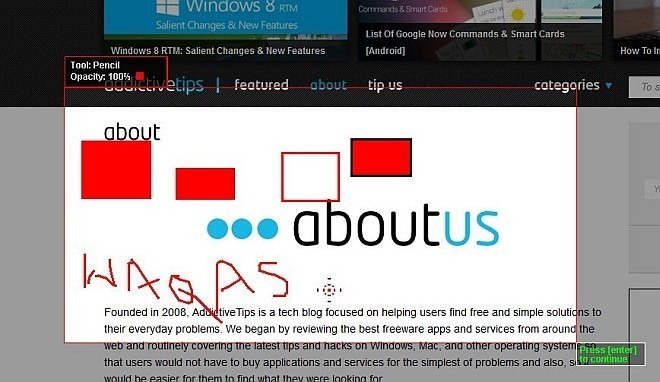
Још једна згодна карактеристика Сниппинг Алата ++ коју сам раније напоменуо је његова могућност да слике додају из локалног директорија у Имгур. Тхе Мулти Имаге Уплоадер конзола пружа изведив начин да превучете и испустите више сликовних датотека преко свог прозора и кликнете Отпремити да бисте тренутно покренули процес отпреме. То је веома брз и веома згодан начин за слање слика у пакету. По завршетку, пружа се Пошаљите линкове и Везе за брисање свим датотекама слика.
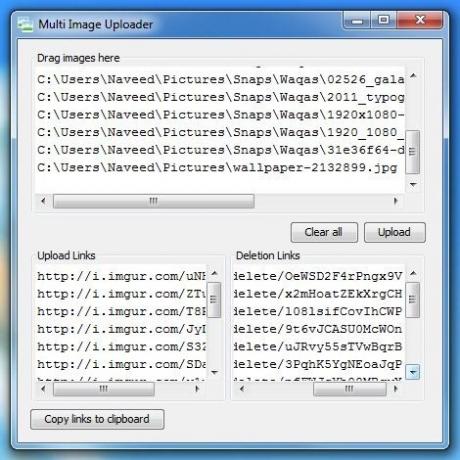
Током тестирања апликација није успела да пошаље било који текстуални одломак ПастеБин. Осим тога, све је функционисало како треба. Апликација је преносива и подржава све верзије система Виндовс, под условом да имате инсталирану Јава Рунтиме Енвиронмент (ЈРЕ).
Преузмите Сниппет Тоол ++
претраживање
Рецент Постс
МТЕ Лоцкер: Датотеке / мапе заштитите лозинком и створите шифриране архиве
Ако рачунар садржи осетљиве датотеке, можете их заштитити коришћење...
Како да поправите да се Твиттер налог не повезује са Ксбок апликацијом на Виндовс 10
Тхе Ксбок апликација у оперативном систему Виндовс 10 може да се по...
Повежите се на више сервера помоћу ФилеЗилла
ФилеЗилла је лансирала најновију верзију свог ФТП клијента са солид...



